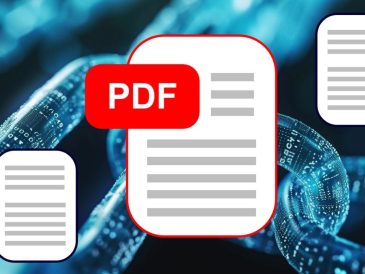Tilpasning af din iPhones startskærm er blevet en interessant måde at personliggøre din enhed på, især siden introduktionen af iOS 17.4-opdateringen. Denne nye opdatering bringer subtile, men væsentlige ændringer til processen med at ændre appikoner, hvilket gør det vigtigt for brugerne at forstå, hvordan de skal navigere i disse ændringer. Hvis du undrer dig over, hvordan du kan tilføre din telefons grænseflade din personlighed, vil du være glad for at vide, at det er nemmere end nogensinde at tilpasse appikoner. Videoen nedenfor fra Kayla Le Roux viser os, hvordan man tilpasser app-ikoner på iPhone.
Se denne video på YouTube.
Hvorfor personalisere?
Personalisering giver din telefon mulighed for virkelig at afspejle din stil og præferencer. Med iOS 17.4-opdateringen har Apple forenklet processen, hvilket gør det nemt for brugerne at give deres startskærm et personligt præg. Uanset om du leder efter en ensartet æstetik eller blot ønsker at genopfriske udseendet af din telefon, kan brugerdefinerede ikoner gøre en væsentlig forskel.
At begynde
Før du begynder tilpasningsprocessen, skal du opfylde nogle få forudsætninger:
- Sørg for, at de apps, du vil tilpasse, er installeret på din iPhone.
- Forbered dine yndlingsikoner. Guide Presenter tilbyder en gratis brugerdefineret ikonpakke, men mange andre ressourcer er tilgængelige online.
Trin-for-trin guide til brug af appen Genveje
- Start appen Genveje: Din rejse til en personlig startskærm begynder her. Genvejsappen er din værktøjskasse til at oprette nye appikoner.
- Opret en ny genvej: Tryk på "+"-ikonet for at komme i gang. Vælg derefter "Åbn app" for at vælge den app, du vil tilpasse.
- Tilpas ikonet: Når du har valgt appen, bliver du bedt om at tilføje genvejen til din startskærm. Du kan derefter omdøbe genvejen og vælge et nyt ikon. Guiden viser dig, hvordan du vælger et brugerdefineret billede til ikonet for at skabe et særskilt udseende for hver applikation.
- Undgå de mest almindelige faldgruber: Et vigtigt tip er at sikre, at du ikke overskriver en eksisterende genvej, når du opretter flere brugerdefinerede ikoner. Derudover hjælper det med at fjerne det originale app-ikon fra startskærmen med at undgå dubletter og efterlader kun det nye brugerdefinerede ikon synligt.
Sikring af en problemfri personaliseringsoplevelse
- Preview-funktion: iOS 17.4-opdateringen introducerer en preview-funktion, der lader dig se, hvordan det brugerdefinerede ikon vil se ud på din startskærm, før du afslutter det. Denne tilføjelse ændrer situationen og giver dig mulighed for at visualisere det endelige resultat.
- Oprettelse af genveje: Husk, at denne metode ikke erstatter app-ikonet, men opretter en genvej. Denne sondring er vigtig for at forstå, hvordan din startskærm fungerer efter tilpasning.
Skab en ensartet æstetik
Det smukke ved at tilpasse appikoner er, at du kan skabe et sømløst look, der matcher din stil. Uanset om du vælger minimalistiske ikoner, lyse farver eller temadesigns, lader processen skitseret ovenfor dig forvandle din startskærm til et rum, der er helt unikt for dig.
Når du begiver dig ud på dette personaliseringseventyr, skal du huske, at målet er at forbedre din interaktion med din iPhone, for at gøre den mere behagelig og mere personlig. iOS 17.4-opdateringens små ændringer i tilpasningsprocessen er designet til at forenkle din oplevelse og gøre den tilgængelig for alle.
Opret en brugerdefineret grænseflade
Med disse tips er det en enkel og spændende bestræbelse at tilpasse din iPhones app-ikoner. Ved at følge trin-for-trin instruktionerne og drage fordel af de medfølgende tips, kan du nemt skabe en startskærm, der afspejler din personlighed og stil. Fordyb dig i en verden af personalisering og gør din iPhone til din egen.
Kilde og billedkredit: Kayla Le Roux